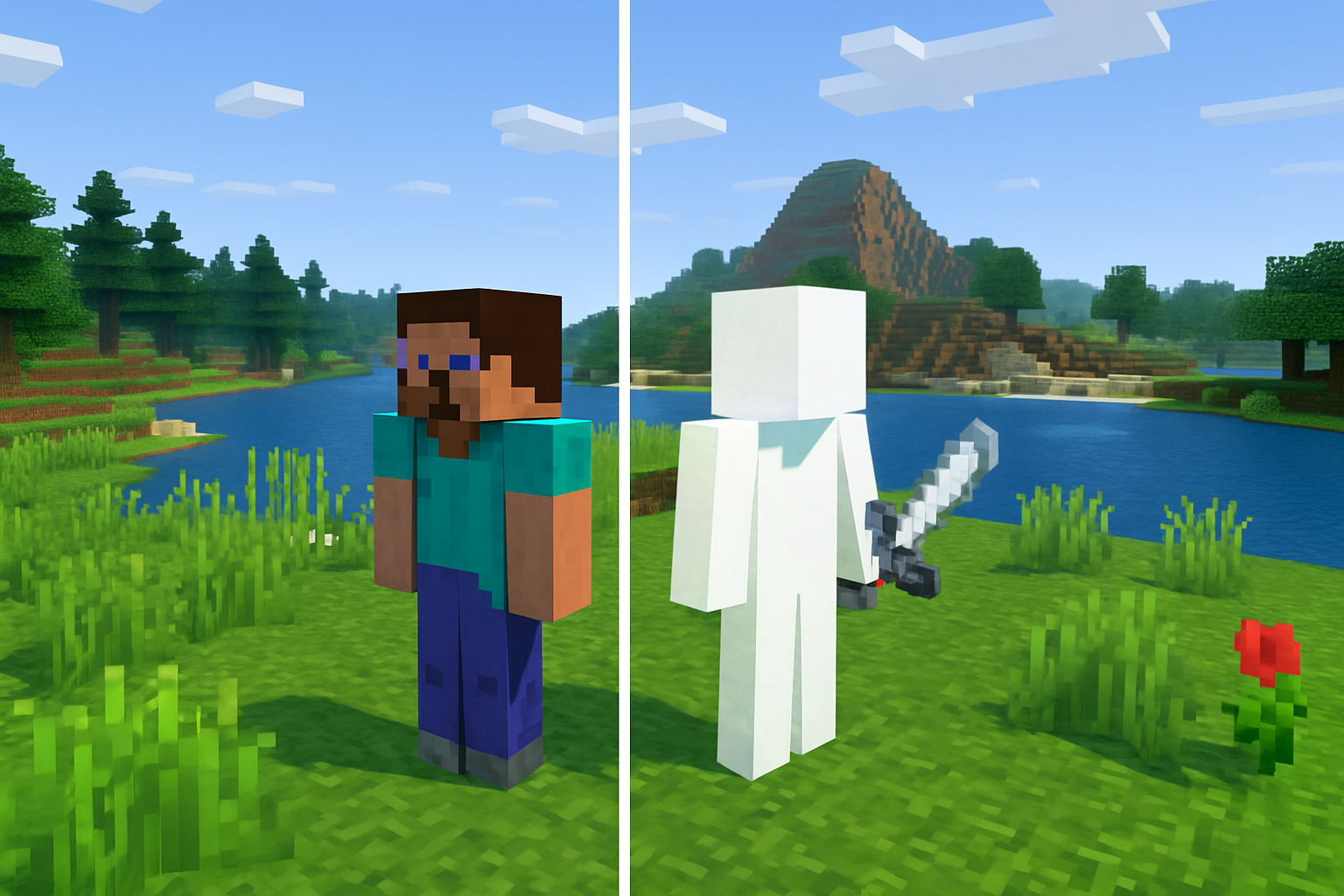最初から最強の状態でスーパーフラットの世界で夜中のモンスター達と戦った結果
— エックスジェル (@xjellywater) December 15, 2021
(時間を夜にしてサバイバルモードに切り替え、夜が明けたらゲーム終了)#Minecraft #マイクラ #マインクラフト pic.twitter.com/pLE6WdfFFO
マインクラフトをプレイしていると、「サバイバルモードからクリエイティブモードに切り替えたい」「ゲームモードの変更方法がわからない」と悩むことはありませんか。
この記事では、マイクラサバイバルモード切り替えに関する基本知識から、具体的な切り替え方法、便利なコマンドやショートカット、ゲームモード変更ができない場合のトラブルシューティングまで詳しく解説します。
さらに、Java版やSwitch版など機種別の手順や、クリエイティブからサバイバルに戻す際の注意点、クリエイティブ建築後にサバイバルで楽しむテクニックも紹介しています。
マイクラサバイバルモード切り替えをマスターして、より自由なプレイスタイルを楽しみましょう。
- サバイバルモードとクリエイティブモードの特徴と違いが理解できる
- マイクラサバイバルモード切り替えの具体的な方法がわかる
- ゲームモード変更ができない時の原因と対策が理解できる
- Java版やSwitch版での切り替え手順と注意点がわかる
マイクラのサバイバルモード切り替えの基本と方法
- ゲームモードの種類と特徴を理解しよう
- サバイバルモードとクリエイティブの切り替え方法
- マイクラのゲームモード切り替えコマンド一覧
- ゲームモード変更ができない時のトラブルシューティング
ゲームモードの種類と特徴を理解しよう
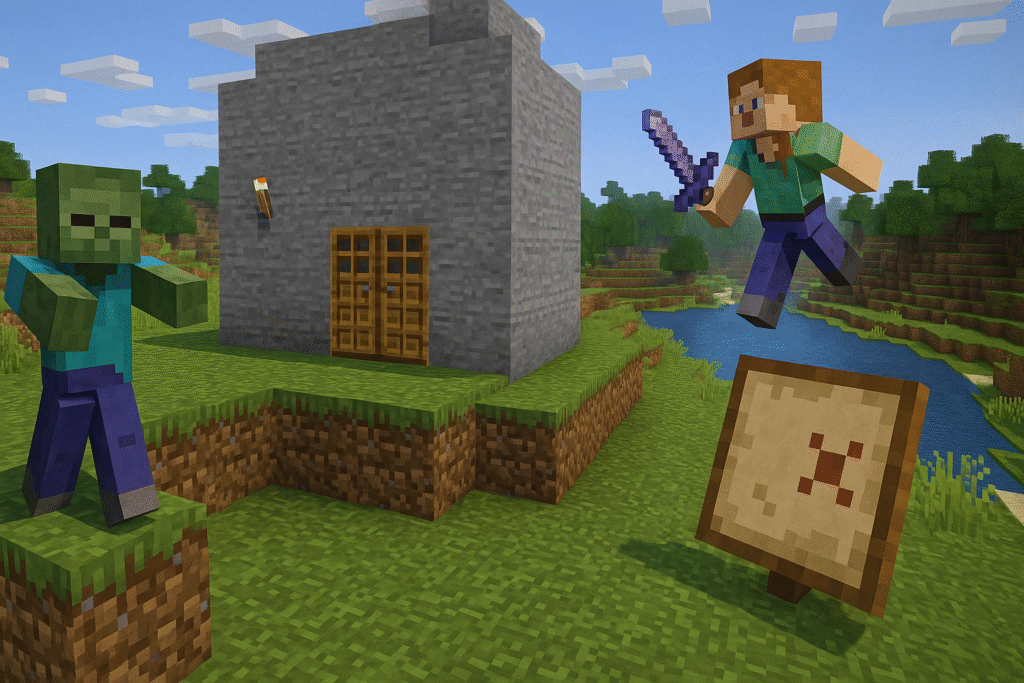
マインクラフトには主に5つのゲームモードが存在します。
それぞれ特徴が異なるため、プレイスタイルに合わせて選ぶことが大切です。
「サバイバルモード」
最もオーソドックスなモードです。このモードでは資源を集め、道具を作り、食料を確保しながら生き延びることが目標となります。夜になると敵モブが出現し、体力や空腹度の管理も必要になるので、初心者の方には少し難しく感じるかもしれません。しかし、マインクラフトの基本的な楽しさを味わえるモードと言えるでしょう。
「クリエイティブモード」
建築や実験に最適です。無限の資源が使え、体力や空腹度の概念がなく、飛行も可能になります。すべてのブロックやアイテムにアクセスできるため、大規模な建築物の制作や、レッドストーン回路の実験などに向いています。
「アドベンチャーモード」
カスタムマップ向けのモードで、特定のタグが付いたツールでしかブロックを壊せないなどの制限があります。物語性のあるマップ作成者が利用することが多いです。
「スペクテイターモード」
観戦専用モードで、ブロックを通り抜けたり、他のプレイヤーや生物の視点で見たりすることができます。ワールドの探索や撮影に便利です。
「ハードコアモード」
サバイバルモードの難易度「ハード」固定版で、一度死ぬとそのワールドでプレイできなくなる厳しいモードです。上級者向けの挑戦的なプレイスタイルを提供します。
これらのモードを理解し、自分の目的に合ったモードを選ぶことで、マインクラフトの楽しみ方が広がることでしょう。
サバイバルモードとクリエイティブの切り替え方法
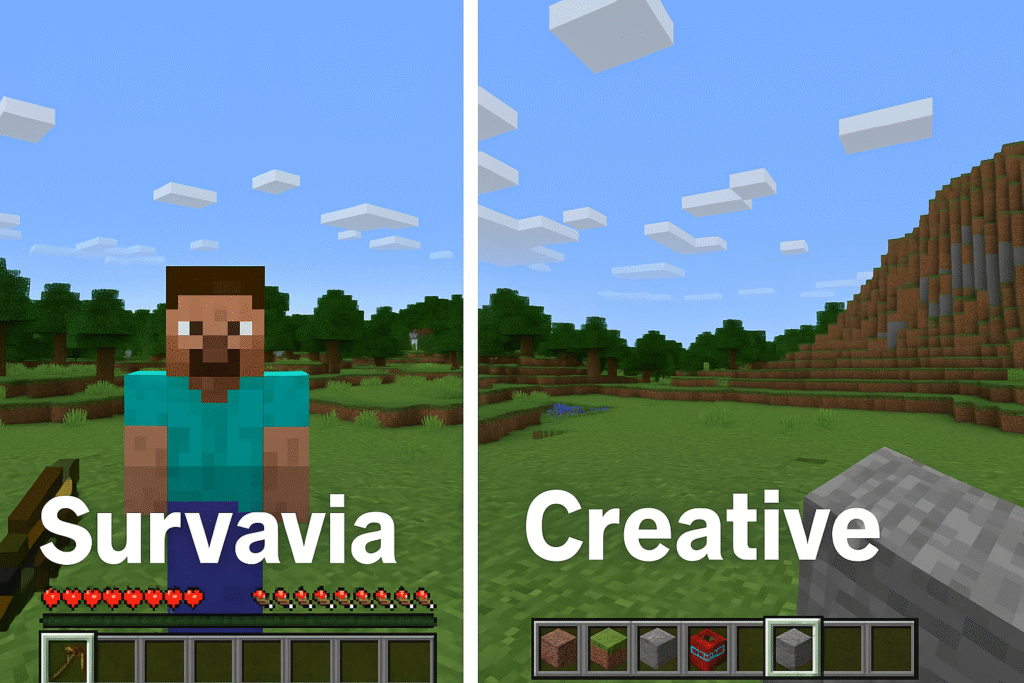
マインクラフトでサバイバルモードとクリエイティブモードを切り替える方法はいくつかあります。状況に応じて最適な方法を選びましょう。
最も一般的な方法はコマンドを使う方法です。チャット欄(Tキー)を開き、「/gamemode creative」(クリエイティブに変更)や「/gamemode survival」(サバイバルに変更)と入力します。ただし、この方法を使うにはチートが有効になっている必要があります。
もしサバイバルワールドでチートが無効になっている場合は、いったんゲームを一時停止(Escキー)し、「LANに公開」を選択します。そこで「チートを許可」をオンにして「LANワールドを開始」をクリックすれば、一時的にチートが使えるようになります。この設定はゲームを終了すると元に戻るので、再度プレイする際には同じ手順を繰り返す必要があるでしょう。
Java版では、さらに便利なショートカットキーが用意されています。F3キーを押しながらF4キーを押すと、ゲームモード切替メニューが表示されます。このメニューではF4キーを押すたびに次のモードに切り替わり、希望のモードが表示されたらF3キーを離すだけで変更が適用されるのです。
また、F3+Nキーを使うと、直前のゲームモードとの間で素早く切り替えることができます。例えば、サバイバルからクリエイティブに変更した後、F3+Nを押すとサバイバルに戻り、もう一度押すとクリエイティブに戻るという具合です。
これらの方法を覚えておけば、状況に応じて素早くゲームモードを切り替えることができるでしょう。建築中に素材を集めるためにサバイバルに切り替えたり、逆に大きな建物を作るためにクリエイティブに切り替えたりと、プレイの幅が広がります。
マイクラのゲームモード切り替えコマンド一覧
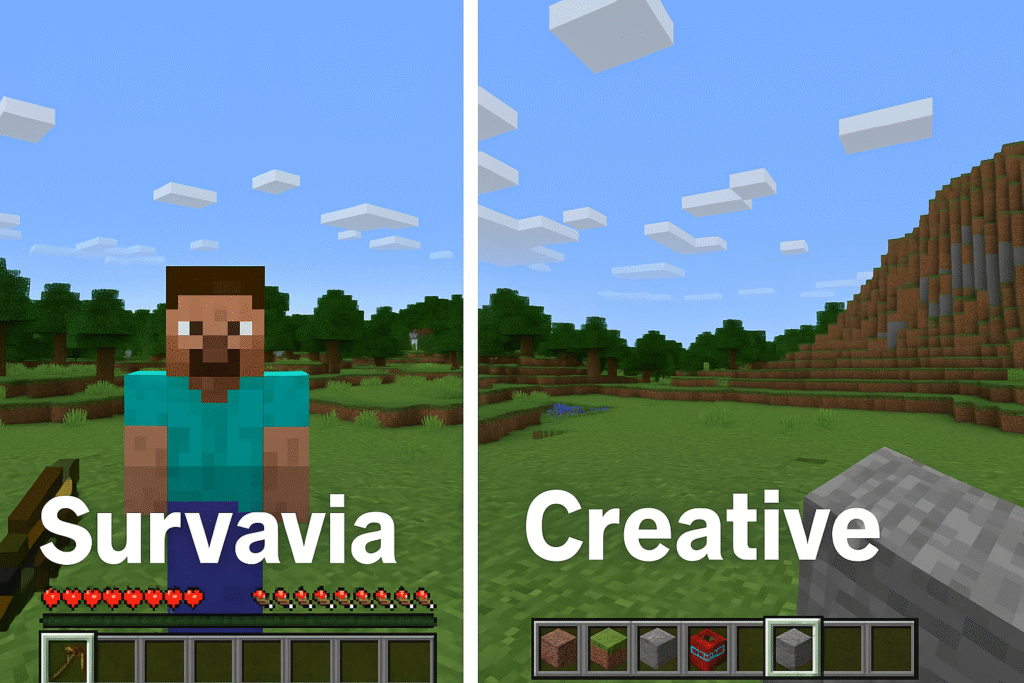
マインクラフトでゲームモードを切り替えるためのコマンドには、いくつかのバリエーションがあります。基本的な書式を押さえておくと、状況に応じて使い分けることができるでしょう。
基本となるコマンドは「/gamemode」です。このコマンドの後に変更したいゲームモードを指定します。例えば、クリエイティブモードに変更したい場合は「/gamemode creative」と入力します。各モードのコマンドは以下の通りです:
/gamemode survival - サバイバルモードに変更
/gamemode creative - クリエイティブモードに変更
/gamemode adventure - アドベンチャーモードに変更
/gamemode spectator - スペクテイターモードに変更(Java版のみ)また、デフォルトのゲームモードを変更するコマンドもあります:
/defaultgamemode [モード名] - ワールドのデフォルトゲームモードを変更このコマンドを使うと、新しくプレイヤーがワールドに参加した際のゲームモードを設定できます。
さらに、特定のプレイヤーのゲームモードだけを変更したい場合は、プレイヤー名を指定することも可能です:
/gamemode [モード名] [プレイヤー名] - 指定したプレイヤーのゲームモードを変更マルチプレイでは、全プレイヤーや特定の条件に合うプレイヤーのゲームモードをまとめて変更することもできます:
/gamemode [モード名] @a - すべてのプレイヤーのゲームモードを変更
/gamemode [モード名] @p - 最も近いプレイヤーのゲームモードを変更
/gamemode [モード名] @r - ランダムなプレイヤーのゲームモードを変更これらのコマンドを活用することで、マルチプレイでのイベント開催やマップ制作などの際に、効率的にゲームモードを管理することができるでしょう。コマンドは覚えておくと便利ですが、タブキーを使って補完することもできるので、すべてを暗記する必要はありません。
ゲームモード変更ができない時のトラブルシューティング
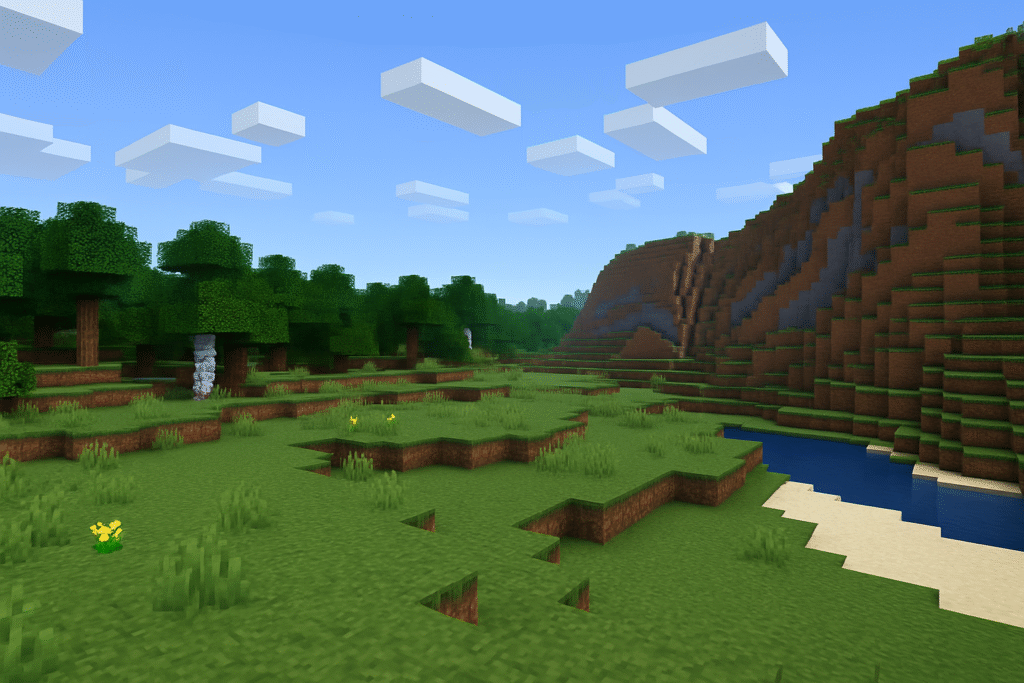
ゲームモードの変更ができない場合、いくつかの原因が考えられます。順を追って確認していきましょう。
まず最も多いのは「チートが有効になっていない」というケースです。サバイバルワールドを作成した際にチートを許可していないと、ゲームモード変更のコマンドが使えません。この場合の解決策は、Escキーを押してメニューを開き、「LANに公開」を選択します。そこで「チートを許可する」にチェックを入れ、「LANワールドを開始」をクリックしましょう。これで一時的にチートが使えるようになり、ゲームモード変更が可能になります。
次に考えられるのは「コマンドの入力ミス」です。Java版の1.13以降では、以前使えた短縮形(/gamemode cなど)が使えなくなりました。必ず「/gamemode creative」のように完全な形で入力する必要があります。また、スペルミスがないか、大文字小文字が正しいかも確認しましょう。
「権限がない」というケースもあります。マルチプレイサーバーでは、管理者(OP)権限を持っていないとゲームモード変更ができません。サーバー管理者に権限付与を依頼するか、適切な権限プラグインの設定が必要です。
また、「チャット設定で隠れている」場合もあります。Java版ではチャットを「非表示」に設定していると、F3+F4のゲームモード切替機能が動作しないバグが報告されています。チャット設定を確認し、「表示」に変更してみましょう。
最後に、「バージョンの問題」も考えられます。特にワールドを古いバージョンから新しいバージョンに更新した場合、互換性の問題でコマンドが動作しないことがあります。この場合は、ワールドのバックアップを取った上で、NBTエディタなどの外部ツールを使ってplayerGameTypeの値を直接変更する方法もありますが、初心者には難しいかもしれません。
これらの対処法を試しても解決しない場合は、一度ゲームを再起動してみるか、最新バージョンへのアップデートを検討してみましょう。
機種別マイクラのサバイバルモード切り替え手順
- Java版でのゲームモード切り替え方法
- Switch版でのサバイバル・クリエイティブ切り替え
- クリエイティブからサバイバルに戻す際の注意点
- クリエイティブで建築後にサバイバルで遊ぶテクニック
Java版でのゲームモード切り替え方法
マインクラフトJava版では、ゲームモードを切り替える方法がいくつか用意されています。最も基本的な方法はコマンドを使った切り替えです。チャット欄を開くには「T」キーを押し、「/gamemode survival」や「/gamemode creative」と入力すれば、それぞれサバイバルモードやクリエイティブモードに切り替わります。
ただし、コマンドを使うにはチート機能が有効になっている必要があります。ワールド作成時に「チートの実行を許可」をオンにしていなかった場合は、一時停止メニューから「LANに公開」を選び、「チートを許可」をオンにして「LANワールドを開始」をクリックすると良いでしょう。この設定はゲームを終了すると元に戻るので、再度プレイする際には同じ手順を繰り返す必要があります。
Java版の便利な機能として、ショートカットキーによる切り替え方法も存在します。バージョン1.16以降では、「F3」キーを押しながら「F4」キーを押すと、ゲームモード切替メニューが表示されます。このメニューでは「F4」キーを押すたびに次のモードに切り替わり、希望のモードが表示されたら「F3」キーを離すだけで変更が適用されるという仕組みです。
また、「F3+N」キーを使うと、直前のゲームモードとの間で素早く切り替えることも可能です。例えば、サバイバルからクリエイティブに変更した後、「F3+N」を押すとサバイバルに戻り、もう一度押すとクリエイティブに戻るといった具合です。この機能は建築作業中に素材を集めるためにサバイバルに切り替えたり、大きな建物を作るためにクリエイティブに切り替えたりと、作業の効率化に役立ちますよ。
Switch版でのサバイバル・クリエイティブ切り替え
Nintendo Switch版のマインクラフトでは、Java版とは少し異なる方法でゲームモードを切り替えます。Switch版はいわゆる統合版(Bedrock Edition)に含まれるため、Java版のようなF3+F4のショートカットキーは使えません。しかし、コマンドを使った方法と設定メニューからの変更方法が用意されています。
コマンドを使う場合は、まず右十字ボタンを押してチャット欄を開きます。そこに「/gamemode creative」や「/gamemode survival」と入力すれば、それぞれクリエイティブモードやサバイバルモードに切り替わります。ただし、この方法を使うには、ワールド作成時にチート機能を有効にしておく必要があります。
もしチート機能が有効になっていない場合は、一時停止メニューから「設定」→「ゲーム」の順に進み、「チートの実行」をオンにしましょう。その後、チャット欄でコマンドを入力できるようになります。
また、Switch版ではメニュー画面からも直接ゲームモードを変更できます。一時停止メニューから「設定」→「ゲーム」と進み、「デフォルトゲームモード」の項目でクリエイティブかサバイバルのどちらかに変更することが可能です。この方法はコマンドを覚える必要がなく、初心者の方にも扱いやすいでしょう。
Switch版でのゲームプレイ中は、コントローラーの操作に慣れることも大切です。特にチャット欄を開く際の右十字ボタンや、メニューを開く際のXボタンなど、基本的な操作を覚えておくと、ゲームモードの切り替えもスムーズに行えるようになりますよ。いろいろな方法を試して、自分に合った切り替え方を見つけてみてください。
クリエイティブからサバイバルに戻す際の注意点
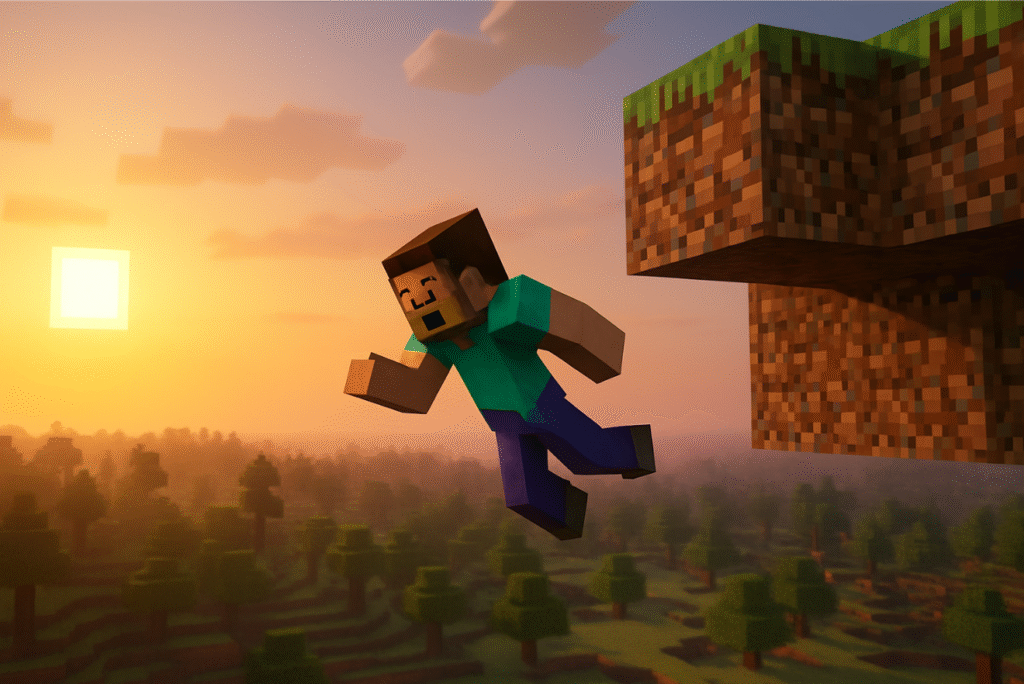
クリエイティブモードからサバイバルモードに戻す際には、いくつか注意すべき点があります。
まず最も重要なのは、安全な場所で切り替えることです。クリエイティブモードでは敵モブの攻撃を受けませんが、サバイバルモードに切り替えた瞬間から攻撃対象になります。空中にいる状態で切り替えると落下ダメージを受けることもあるため、必ず地面に降りてから、かつ明るく安全な場所で切り替えるようにしましょう。
次に気をつけたいのは、インベントリの中身です。クリエイティブモードでは通常のサバイバルでは入手できないアイテムや、大量のアイテムを持っていることがあります。サバイバルモードに戻す前に、必要なアイテムだけを残し、それ以外はチェストに保管するか処分することをお勧めします。特に「コマンドブロック」などのクリエイティブ専用アイテムは、サバイバルモードでは使えなくなることもあるので注意が必要です。
また、クリエイティブモードで飛行していた場合、サバイバルモードに切り替えると即座に飛行能力が失われます。高所にいる状態で切り替えると、落下ダメージで命を落とす可能性があるので、必ず地面に降りてから切り替えましょう。
最後に、実績(アチーブメント)に関する注意点もあります。一度でもクリエイティブモードに切り替えたワールドでは、そのワールドでの実績解除が無効になることがあります。実績収集を目的としている場合は、別のワールドを作成するか、チートを使わないプレイを心がけると良いでしょう。
これらの点に注意しながらゲームモードを切り替えれば、クリエイティブの自由さとサバイバルの緊張感、両方の魅力を存分に楽しむことができますよ。
クリエイティブで建築後にサバイバルで遊ぶテクニック
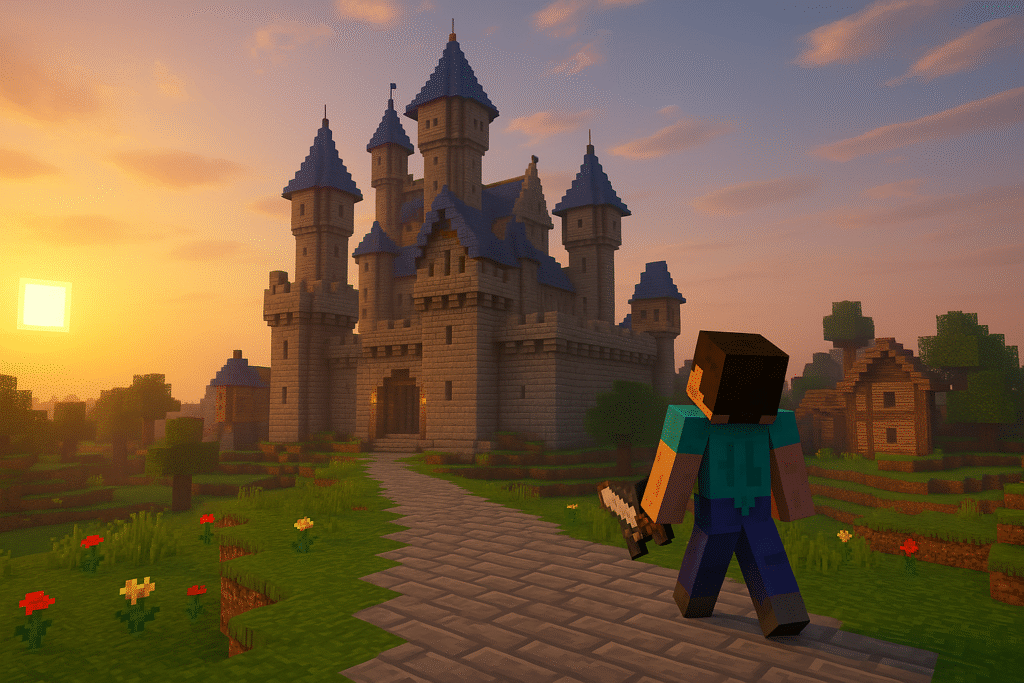
クリエイティブモードで建築した後にサバイバルモードで遊ぶという方法は、マインクラフトの楽しみ方の幅を広げる素晴らしいテクニックです。まず基本的なアプローチとして、クリエイティブモードで拠点や街を建設し、その後サバイバルモードに切り替えて冒険を楽しむという方法があります。これにより、サバイバルの緊張感を味わいながらも、美しい環境で遊ぶことが可能になります。
このテクニックを活用する際のポイントとして、サバイバルでの生活に必要な設備をあらかじめ整えておくことが挙げられます。例えば、農場や畜舎、製錬所などの基本的な生産設備を建設しておくと、サバイバルモードに切り替えた後もスムーズに生活を始められるでしょう。ただし、チェストの中にアイテムを大量に入れすぎると、サバイバルでの収集の楽しみが減ってしまうため、最低限の装備だけを用意しておくのがおすすめです。
また、クリエイティブモードでワールドの探索もしておくと良いでしょう。重要な地形や構造物の座標をメモしておくことで、サバイバルモードでの冒険の目標ができます。例えば、村の位置や要塞、砂漠の神殿などの座標を記録しておけば、サバイバルモードでの冒険が充実します。
さらに、クリエイティブモードでは難易度調整も可能です。例えば、周囲に松明を設置して敵モブの湧きにくい環境を作っておくと、初心者でも安心してサバイバルモードを楽しめます。逆に、挑戦的な環境が好きなプレイヤーは、あえて暗い場所を作っておくのも一つの方法です。
このように、クリエイティブモードとサバイバルモードを組み合わせることで、自分だけの理想的な冒険環境を作り出すことができます。自分のプレイスタイルに合わせて、両モードの良いところを取り入れてみてはいかがでしょうか。
総括:マイクラ サバイバルモード 切り替え完全ガイド【初心者向け】
この記事のまとめです。
- サバイバルモードは資源収集や生存を楽しむ基本のモードである
- クリエイティブモードは無限資源と飛行が可能な建築向きモードである
- アドベンチャーモードはカスタムマップ向けでブロック破壊に制限がある
- スペクテイターモードは観戦専用でブロックを通過できる
- ハードコアモードはサバイバルの高難易度版で一度死ぬと終了する
- サバイバルとクリエイティブの切り替えはコマンド「/gamemode」で行う
- チートを有効にしないとコマンドによるモード切り替えはできない
- Java版はF3+F4でゲームモード切替メニューが開ける
- F3+Nキーで直前のモードと素早く切り替えることができる
- Switch版はコマンド入力か設定メニューからモードを変更できる
- モード変更前に安全な場所に移動して落下死を防ぐ必要がある
- クリエイティブで得たアイテムはサバイバルで使えないものがある
- チャット非表示設定だとモード切替ショートカットが動作しないことがある
- 実績解除を狙う場合はサバイバル専用ワールドでプレイすべきである
- クリエイティブで拠点を作りサバイバルで冒険する方法も楽しめる